在现代社会中苹果手机已经成为人们生活中不可或缺的一部分,随着时间的推移,我们的手机通讯录中可能会积累大量的联系人,其中一些可能已经过时或不再需要。这时我们就需要批量删除这些联系人,以保持通讯录的整洁和高效。苹果手机电话本怎么批量删除呢?接下来我们将介绍几种简单而有效的方法来帮助您轻松地完成这个任务。
苹果手机通讯录批量删除联系人的方法
步骤如下:
1.打开手机,在电话的选项里找到联系人选项。点开之后,要删除单个的联系人,点击要删除的联系人。
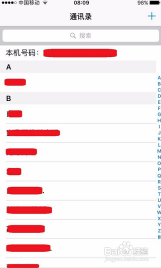
2.进去后点击右上角的编辑选项。
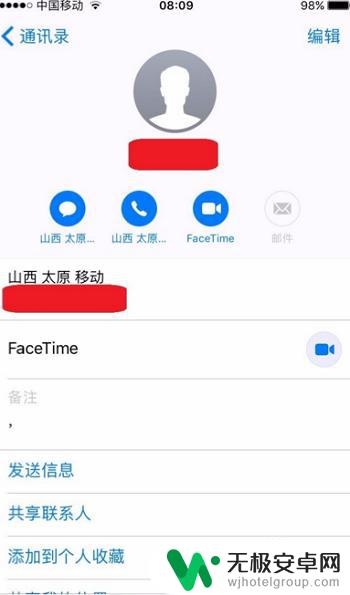
3.进入到编辑页面后,在底部点击删除联系人的选项,点击删除即可。
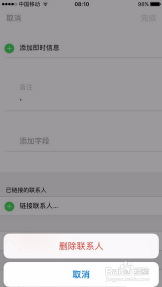
4.苹果手机的联系人是不能直接批量删除的,但大家都知道苹果手机有个icloud功能。这里就保存着联系人信息,和手机是同步的。在手机设置里,通讯录里边可以看到icloud账号。点进去可以看到通讯录的开关打开的状态。
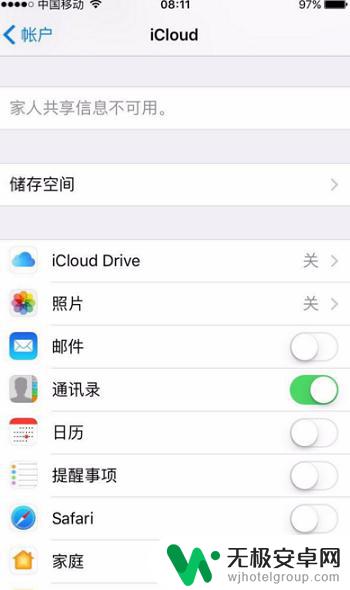
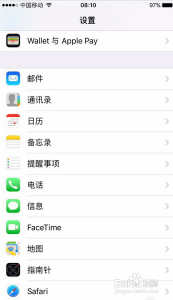
5.打开电脑的浏览器,进入icloud的官网,输入iloud用户名和密码,点击登录。
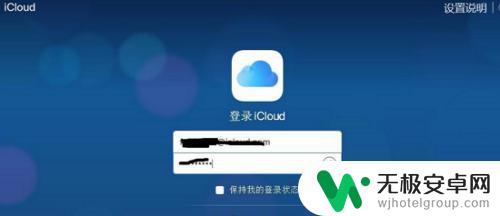
6.登录后可以看到很多的选项,找到通讯录,点击进入,进入后就可以看到联系人的列表了。
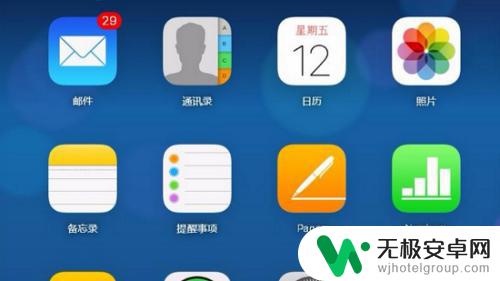
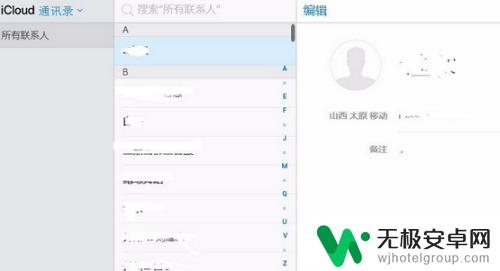
7.点击多个联系人,按住ctrl或是shift多选联系人。
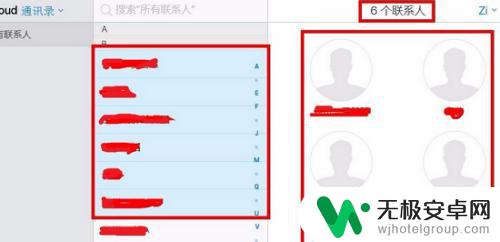
8.点击左侧的设置的图标,在弹出的列表中选择删除。
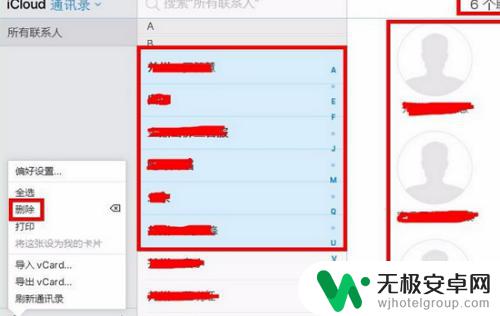
9.在弹出提示窗口,是否删除这些联系人,点击删除即可。
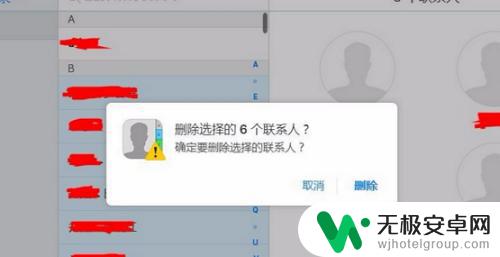
以上就是如何批量删除苹果手机电话本的全部内容了,如果还有不清楚的地方,用户可以参考小编提供的步骤进行操作,希望这篇文章能对大家有所帮助。










